如何使用 Mac OS X 将 iPhone 备份到外部硬盘
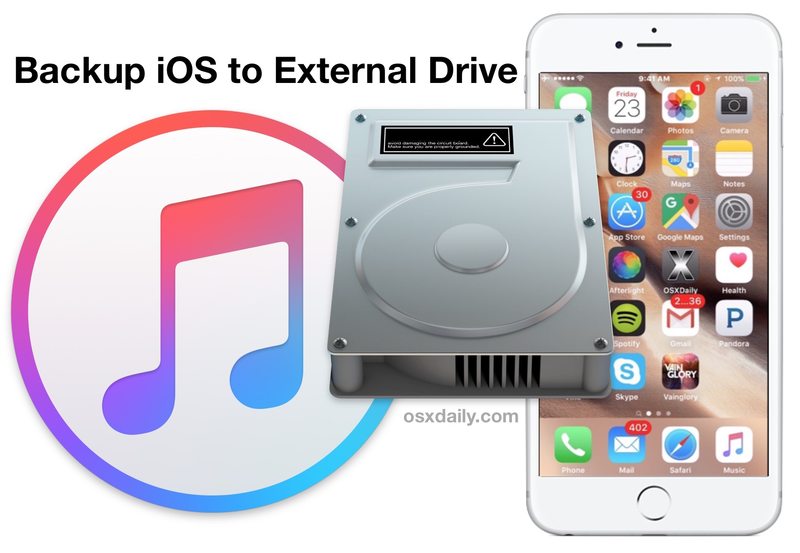
对于我们这些拥有更大存储空间的 iPhone 和 iPad 型号的人来说,在本地备份设备可能会对有限的磁盘空间造成负担。解决这种存储困境的一个简单方法是将 iPhone、iPad 或 iPod touch 备份到外部硬盘驱动器,因为那里的磁盘空间通常更充裕。我们将向您介绍如何在 Mac OS X 中进行此设置,以便从 iTunes 进行的任何本地备份都转到外部磁盘而不是内部驱动器,从而有助于保留本地磁盘空间和卸载存储需求。
为了成功地让 iOS 设备的 iTunes 备份自动备份并存储在外部驱动器上,您需要一些命令行和目录结构的应用知识,因为我们将使用符号完成这项工作的链接。除此之外,您还需要使用 iTunes 制作通用 iPhone 或 iPad 备份的常规方法,包括用于 iOS 设备的 USB 数据线,当然还有一个具有足够可用空间来维护备份的外部硬盘驱动器。我个人为时间机器和文件存储使用相同的硬盘 并在文件存储部分为 iOS 备份创建了一个子文件夹,但您可以使用单独的驱动器、专用驱动器、分区或任何适合您的方式。如果您还没有这样做,请务必设置 Time Machine 并在开始前完成 Mac 的备份。
如何使用 Mac OS X 将 iPhone 和 iPad 备份到外部硬盘
这适用于所有版本的 Mac OS X、所有类型的 iOS 设备和所有版本的 iTunes,因为 iOS 备份文件的位置 在 Mac 上保持不变。从技术上讲,您也可以使用网络卷来做到这一点,但我们在这里专注于传统的外部硬盘。
- 如果您还没有退出 iTunes,请退出
- 如果您还没有将外部硬盘驱动器连接到 Mac,然后在驱动器(或分区)上创建一个新文件夹以专用于 iTunes 备份。在这个例子中,我们创建了一个名为“iTunesExternalBackupSymLink”的文件夹来存储备份,这样它的目的就很明显了
- 打开一个新的 Finder 窗口,然后按 Command+Shift+G 并输入以下路径:
- 在此目录中找到名为“备份”的文件夹,并将其复制到您刚刚在外部驱动器上创建的文件夹(在本例中为名为“iTunesExternalBackupSymLink”的文件夹)
- 回到备份文件夹的原始位置(在 ~/Library/Application Support/MobileSync/),将“Backup”重命名为“Backup-Old”,或者干脆将其删除——只有在复制此文件夹后才能执行此操作到外部驱动器
- 现在启动位于 /Applications/Utilities/ 中的“终端”应用程序并键入以下命令,根据需要更改外部驱动器和文件夹的名称,然后按回车键:
- 退出终端,然后通过返回到 Finder 中的“~/Library/Application Support/MobileSync/”确认符号链接已创建,“备份”文件夹现在应该是一个带有箭头的通用文件,表示那里现在是该“备份”和外部硬盘上指定位置之间的直接链接
- 打开 iTunes,像往常一样将 iPhone、iPad 或 iPod touch 连接到电脑,在 iTunes 中选择设备,选择“这台电脑”作为备份位置(可选 加密备份),然后选择“立即备份”以开始将设备备份到外部驱动器
- 在 iTunes 中完成备份后,通过转到外部驱动器上的文件夹并确认有一个包含十六进制命名子目录的“备份”文件夹,仔细检查一切是否正常——这是从 iTunes 制作的备份设备
~/Library/Application Support/MobileSync/
ln -s /Volumes/FileStorage/iTunesExternalBackupSymLink/Backup/ ~/Library/Application Support/MobileSync
在此示例中,外部硬盘驱动器名为“FileStorage”,并且该卷上的 iTunes 备份文件夹是“iTunesExternalBackupSymLink”,因此请根据您的情况调整这些


 将 iTunes 资料库移动到外部硬盘驱动器,因为这可以进一步卸载媒体并释放本地磁盘空间。
将 iTunes 资料库移动到外部硬盘驱动器,因为这可以进一步卸载媒体并释放本地磁盘空间。
完全使用命令行创建外部 iTunes 备份
如果需要,高级用户还可以从命令行执行目录创建、复制和链接的整个过程。该过程的一般语法如下所示:
mkdir /Volumes/ExternalFileStorage/iTunesDeviceBackups/
cp ~/Library/Application Support/MobileSync/Backup/Volumes/ExternalFileStorage/iTunesDeviceBackups/
cd ~/Library/Application Support/MobileSync/
rm -r 备份/
ln -s /Volumes/ExternalFileStorage/iTunesDeviceBackups/Backup/ ~/Library/Application Support/MobileSync/
创建符号链接后,打开 iTunes 并像往常一样开始备份。
就其价值而言,有草率且技术含量较低的方法可以解决此问题,主要是复制iOS备份文件手动从内部驱动器到外部驱动器,然后从内部驱动器中删除它们,并在需要时将它们从外部驱动器复制回内部驱动器,但这真的很麻烦,并且考虑到如何符号链接过程很好,只是没有必要。
